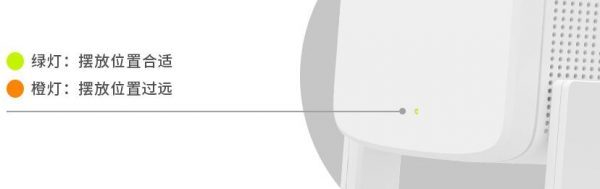最近水星推出了一款MAC1200RE扩张器,2.4G 300Mbps+5G 867Mbps,双频扩展更高速。扩张器也可以用5G信号了。
这里就给大家介绍,使用手机设置水星MAC1200RE扩展器,扩展无线信号的方法及注意问题。
任何一台无线扩展器,用手机设置它扩展无线信号时,都应该按照下面步骤操作
确定被扩展无线参数
手机连接扩展器信号
设置扩展器扩展信号
调整扩展器摆放位置
第一步、确定被扩展无线参数
设置无线扩张器,你应该明确用水星MAC1200RE扩展器,去扩展的无线信号名称、无线密码。就是要扩展的wifi密码与名称,如果你不知道也就没有办法去无线扩展wifi信号了。
第二步、手机连接扩展器信号
如果你的水星MAC1200REE扩展器是新买的,或者刚把它恢复了出厂设置。在接通电源后,扩展器会发射一个默认的无线信号,信号名称是:MERCURY_RE_XXXX 这种类型,并且没有密码。
用手机设置水星MAC1200RE扩展器时,手机需要先连接到这个默认的无线信号,如图。
温馨提示:
手机在设置无线扩展器、无线路由器的时候,并不需要手机处于联网状态;只要手机连接到了扩展器、路由器的默认无线信号,就可以进行设置了。
不要在意手机不能上网的问题;此时根本就不需要手机可以上网。
第三步、设置扩展器扩展信号
1、在手机浏览器中输入:melogin.cn ,打开MAC1200RE的设置界面——>然后根据页面的提示,设置一个登录密码,如图。
可能遇到的问题:
(1)、在手机浏览器中输入:melogin.cn 后,打不开水星MAC1200RE的设置界面。遇到这个问题的同学,请点击阅读下面的教程,查看解决办法。
水星扩展器melogin.cn打不开怎么办?
(2)、这里设置的是登录密码不是wifi密码,登录密码是我们在设置扩张器时候需要用到的
2、扩展器会自动扫描附近的无线信号,如图。
、
3、等待几秒钟,在扫描的结果中,找到、选择 需要扩展的无线信号名称。选择 www.168lyq.com 这个无线信号,如图。
4、在弹出的对话框中,填写被扩展信号的密码,如图。
温馨提醒:
这里输入的无线扩张器名称,建议与原网络wifi名称相同。
5、然后,扩展器会自动扩展无线信号,稍微等待几秒时间。
6、根据页面中提示的信息,观察MAC1200RE扩展器指示灯的状态,判断设置是否成功。
指示灯状态是:绿色、橙色常亮,表示扩展无线信号成功。
指示灯状态是:红色闪烁,表示正在扩展无线信号。
指示灯状态是:红色常亮,表示扩展无线信号失败。
注意问题:
水星MAC1200RE扩展无线信号成功后,原来默认的无线信号会消失。水星MAC1200RE扩展器的无线名称、无线密码,默认与被扩展的信号、密码相同。
需要让你的手机,连接扩展后的无线信号(原来的无线信号),如图。
第四步、调整扩展器摆放位置
如果水星MAC1200RE扩展器,距离主路由器太近的话,扩展后信号覆盖范围会搜到影响。
如果水星MAC1200RE扩展器,距离主路由器太远的话,虽然扩展器后信号覆盖范围增加了,但是网络的稳定性、传输速度又会受到一定的影响。
水星MAC1200RE扩展器的摆放位置,就比较重要了。大家可以根据扩展器上指示灯的状态,来判断摆放的位置是否合理。
指示灯状态是:绿色常亮 的时候,表示位置合适。
请根据指示灯的状态,来调整位置,直到指示灯显示:绿色常亮。
总结:
水星MAC1200RE扩展器自带记忆功能,完成初始设置后,即可根据实际需要,在有插座的地方即插即用,只要有插座,信号随心扩,让墙体再也阻隔不了信号,消除Wi-Fi信号死角,让你所到之处,信号皆为满格
继续阅读
本文来自投稿,不代表路由百科立场,如若转载,请注明出处:https://www.qh4321.com/761.html